変形
寸法操作
標準寸法
『変形-寸法操作-標準寸法』
機能
標準寸法に対し、指示した点を寸法値の変更にしたがって変形移動します。
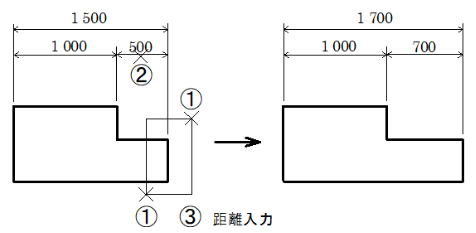
弧長寸法
『変形-寸法操作-弧長寸法』
機能
弧長寸法値の変更に伴い、関連する要素を変形移動します。
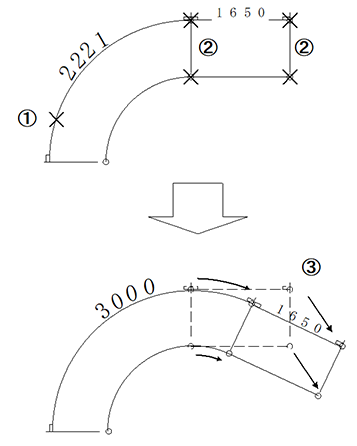
半径寸法
『変形-寸法操作-半径寸法』
機能
半径寸法値の変更に伴い、関連する要素を変形移動します。
直径寸法
『変形-寸法操作-直径寸法』
機能
直径寸法値の変更に伴い、関連する要素(円,円弧)を変形します。
角度寸法
『変形-寸法操作-角度寸法』
機能
角度寸法値の変更に伴い、関連する要素を変形移動します。
勾配寸法
『変形-寸法操作-勾配寸法』
機能
勾配寸法値の変更に伴い、関連する要素を変形移動します。
操作方法
1.勾配寸法を指示してください。【単要素選択モード】
2.固定する点を指示してください。【既存点選択モード】
3.移動する点を指示してください(右クリックで終了します)。【既存点選択モード】
4.勾配を入力してください。【角度入力モード】
座標寸法
『変形-寸法操作-座標寸法』
機能
座標寸法値の変更に伴い、関連する要素を変形移動します。
操作方法
1.座標寸法を指示してください。【単要素選択モード】
2.移動する点を選択してください(右クリックで終了します)。【既存点選択モード】
座標寸法の表現タイプがタイプ2の場合
3.水平方向の距離を入力してください。【距離入力モード】
座標寸法の表現タイプがタイプ3の場合
3.垂直方向の距離を入力してください。【距離入力モード】
座標寸法の表現タイプがタイプ6の場合
3.寸法値を入力してください。【距離入力モード】
座標寸法の表現タイプが上記以外の場合
3.座標を指示してください。【座標指示モード】
包絡処理
2点指示
『変形-包絡処理-2点指示』
機能
指示した範囲内の要素を包絡処理します。
3点指示
『変形-包絡処理-3点指示』
機能
指示した範囲内の要素を包絡処理します。
